 Java
Java
 javaDidacticiel
javaDidacticiel
 Comment importer un certificat X.509 et une clé privée existants dans un magasin de clés Java pour SSL ?
Comment importer un certificat X.509 et une clé privée existants dans un magasin de clés Java pour SSL ?
Comment importer un certificat X.509 et une clé privée existants dans un magasin de clés Java pour SSL ?
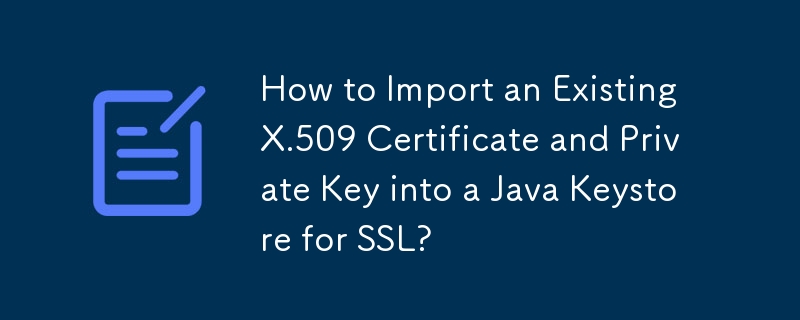
Importation d'un certificat X.509 et d'une clé privée existants dans un magasin de clés Java pour SSL
Pour communiquer en toute sécurité via SSL, il est primordial de posséder un X.509 valide certificat et sa clé privée correspondante. Souvent, ces composants ne sont pas générés automatiquement et doivent être importés dans un magasin de clés Java. Voici un guide détaillé sur la façon d'accomplir cette tâche de manière transparente :
Prérequis :
- Assurez-vous d'avoir un certificat X.509 existant et un fichier de clé privée.
Étape 1 : Convertir en PKCS12 Fichier
Pour importer à la fois le certificat et la clé dans un magasin de clés Java, la première étape consiste à les convertir en fichier PKCS12. Exécutez la commande suivante :
openssl pkcs12 -export -in server.crt -inkey server.key \ -out server.p12 -name [some-alias] \ -CAfile ca.crt -caname root
Notez que vous devez inclure un mot de passe valide pour le fichier PKCS12 afin d'éviter de rencontrer des erreurs ultérieurement. De plus, l'option -chain peut être incluse pour préserver la chaîne complète des certificats.
Étape 2 : Importer dans Java Keystore
Une fois le fichier PKCS12 créé, passez à importez-le dans le keystore Java à l'aide de la commande :
keytool -importkeystore \ -deststorepass [changeit] -destkeypass [changeit] -destkeystore server.keystore \ -srckeystore server.p12 -srcstoretype PKCS12 -srcstorepass [password-from-PKCS12] \ -alias [some-alias]
Remplacez [changeit] par les mots de passe souhaités et [password-from-PKCS12] avec le mot de passe que vous avez défini pour le fichier PKCS12 à l'étape 1.
Étape facultative 0 : créer un certificat auto-signé (si nécessaire)
Si vous ne disposez pas déjà d'un certificat et d'une clé, vous pouvez créer un certificat auto-signé en utilisant les éléments suivants commandes :
openssl genrsa -out server.key 2048 openssl req -new -out server.csr -key server.key openssl x509 -req -days 365 -in server.csr -signkey server.key -out server.crt
Dépannage :
- Erreur : "Le mot de passe du magasin de clés était incorrect" : Si vous rencontrez cette erreur lors de l'utilisation OpenSSL 3.0 lors de l'exécution d'un JDK plus récent que Java8u302, le problème peut provenir d'une modification du chiffrement par défaut. Consultez [cette réponse Stack Overflow] (lien vers la réponse) pour une solution potentielle.
Conclusion :
En suivant ces étapes, vous pouvez importer avec succès un certificat X.509 existant et une clé privée dans un magasin de clés Java, vous permettant d'utiliser SSL en toute sécurité dans vos applications.
Ce qui précède est le contenu détaillé de. pour plus d'informations, suivez d'autres articles connexes sur le site Web de PHP en chinois!

Outils d'IA chauds

Undresser.AI Undress
Application basée sur l'IA pour créer des photos de nu réalistes

AI Clothes Remover
Outil d'IA en ligne pour supprimer les vêtements des photos.

Undress AI Tool
Images de déshabillage gratuites

Clothoff.io
Dissolvant de vêtements AI

Video Face Swap
Échangez les visages dans n'importe quelle vidéo sans effort grâce à notre outil d'échange de visage AI entièrement gratuit !

Article chaud

Outils chauds

Bloc-notes++7.3.1
Éditeur de code facile à utiliser et gratuit

SublimeText3 version chinoise
Version chinoise, très simple à utiliser

Envoyer Studio 13.0.1
Puissant environnement de développement intégré PHP

Dreamweaver CS6
Outils de développement Web visuel

SublimeText3 version Mac
Logiciel d'édition de code au niveau de Dieu (SublimeText3)

Sujets chauds
 1672
1672
 14
14
 1428
1428
 52
52
 1332
1332
 25
25
 1277
1277
 29
29
 1257
1257
 24
24
 Le logiciel de sécurité de l'entreprise entraîne-t-il l'exécution de l'application? Comment dépanner et le résoudre?
Apr 19, 2025 pm 04:51 PM
Le logiciel de sécurité de l'entreprise entraîne-t-il l'exécution de l'application? Comment dépanner et le résoudre?
Apr 19, 2025 pm 04:51 PM
Dépannage et solutions au logiciel de sécurité de l'entreprise qui fait que certaines applications ne fonctionnent pas correctement. De nombreuses entreprises déploieront des logiciels de sécurité afin d'assurer la sécurité des réseaux internes. ...
 Comment convertir les noms en nombres pour implémenter le tri et maintenir la cohérence en groupes?
Apr 19, 2025 pm 11:30 PM
Comment convertir les noms en nombres pour implémenter le tri et maintenir la cohérence en groupes?
Apr 19, 2025 pm 11:30 PM
Solutions pour convertir les noms en nombres pour implémenter le tri dans de nombreux scénarios d'applications, les utilisateurs peuvent avoir besoin de trier en groupe, en particulier en un ...
 Comment simplifier les problèmes de cartographie des champs dans l'amarrage du système à l'aide de mapstruct?
Apr 19, 2025 pm 06:21 PM
Comment simplifier les problèmes de cartographie des champs dans l'amarrage du système à l'aide de mapstruct?
Apr 19, 2025 pm 06:21 PM
Le traitement de la cartographie des champs dans l'amarrage du système rencontre souvent un problème difficile lors de l'exécution d'amarrage du système: comment cartographier efficacement les champs d'interface du système a ...
 Comment Intellij Idea identifie-t-elle le numéro de port d'un projet de démarrage de printemps sans publier un journal?
Apr 19, 2025 pm 11:45 PM
Comment Intellij Idea identifie-t-elle le numéro de port d'un projet de démarrage de printemps sans publier un journal?
Apr 19, 2025 pm 11:45 PM
Commencez le printemps à l'aide de la version IntelliJideaultimate ...
 Comment obtenir élégamment des noms de variables de classe d'entité pour créer des conditions de requête de base de données?
Apr 19, 2025 pm 11:42 PM
Comment obtenir élégamment des noms de variables de classe d'entité pour créer des conditions de requête de base de données?
Apr 19, 2025 pm 11:42 PM
Lorsque vous utilisez MyBatis-Plus ou d'autres cadres ORM pour les opérations de base de données, il est souvent nécessaire de construire des conditions de requête en fonction du nom d'attribut de la classe d'entité. Si vous manuellement à chaque fois ...
 Comment convertir en toute sécurité les objets Java en tableaux?
Apr 19, 2025 pm 11:33 PM
Comment convertir en toute sécurité les objets Java en tableaux?
Apr 19, 2025 pm 11:33 PM
Conversion des objets et des tableaux Java: Discussion approfondie des risques et des méthodes correctes de la conversion de type de distribution De nombreux débutants Java rencontreront la conversion d'un objet en un tableau ...
 Plateforme de commerce électronique SKU et conception de la base de données SPU: comment prendre en compte à la fois les attributs définis par l'utilisateur et les produits sans attribution?
Apr 19, 2025 pm 11:27 PM
Plateforme de commerce électronique SKU et conception de la base de données SPU: comment prendre en compte à la fois les attributs définis par l'utilisateur et les produits sans attribution?
Apr 19, 2025 pm 11:27 PM
Explication détaillée de la conception des tables SKU et SPU sur les plates-formes de commerce électronique Cet article discutera des problèmes de conception de la base de données de SKU et SPU dans les plateformes de commerce électronique, en particulier comment gérer les ventes définies par l'utilisateur ...
 Comment utiliser la solution Redis Cache pour réaliser efficacement les exigences de la liste de classement des produits?
Apr 19, 2025 pm 11:36 PM
Comment utiliser la solution Redis Cache pour réaliser efficacement les exigences de la liste de classement des produits?
Apr 19, 2025 pm 11:36 PM
Comment la solution de mise en cache Redis réalise-t-elle les exigences de la liste de classement des produits? Pendant le processus de développement, nous devons souvent faire face aux exigences des classements, comme l'affichage d'un ...



